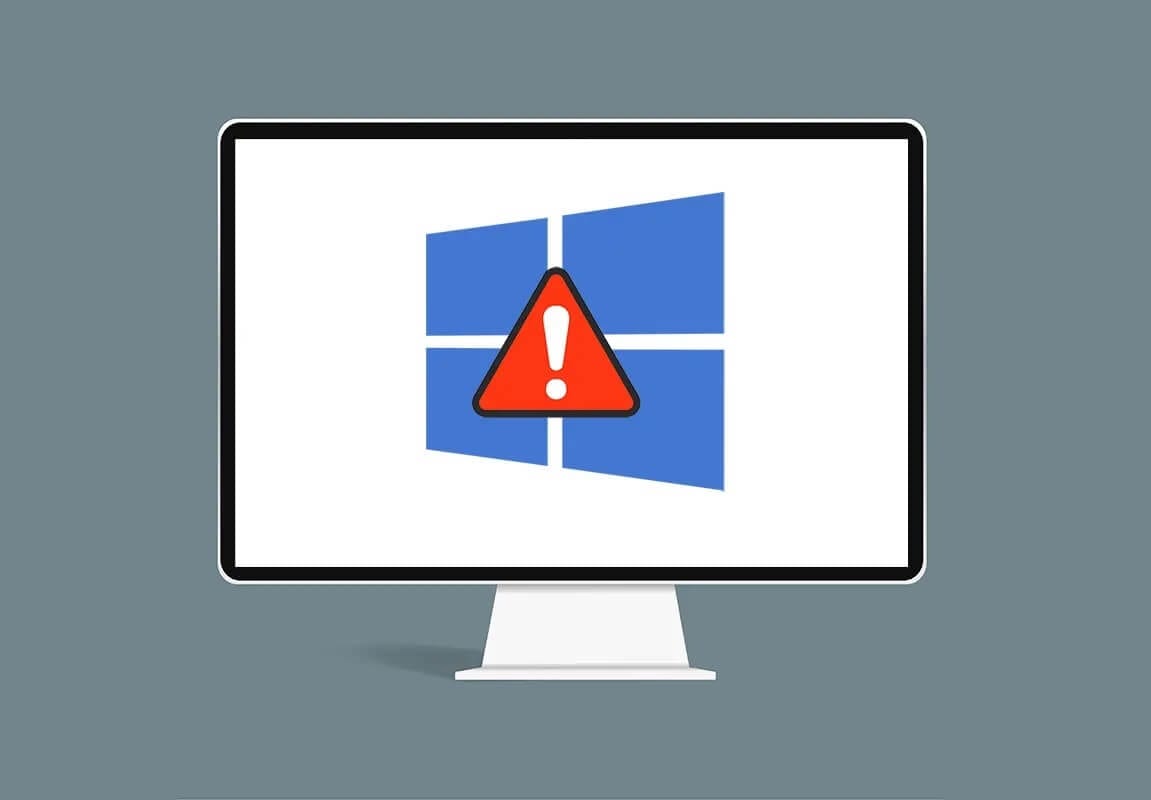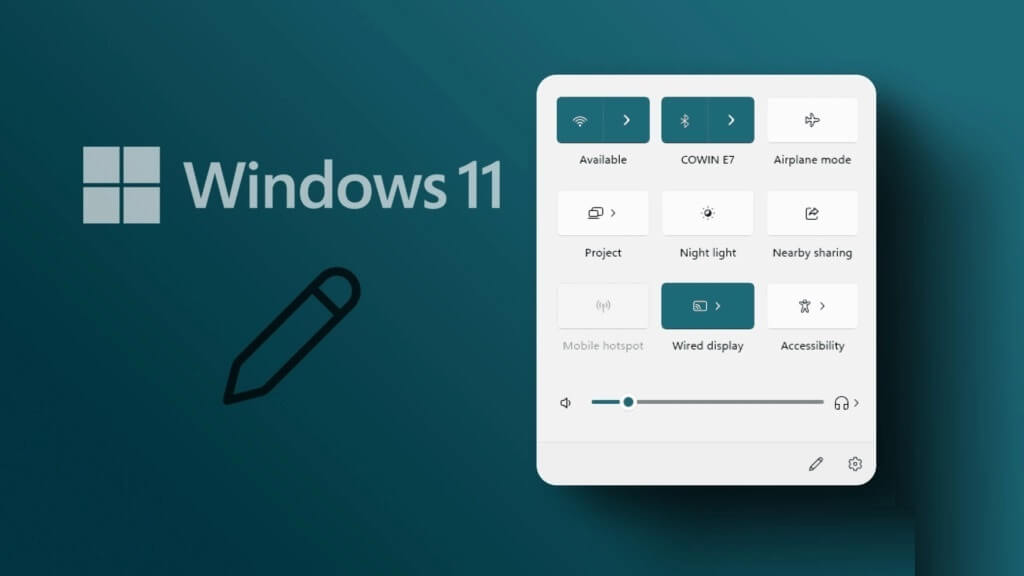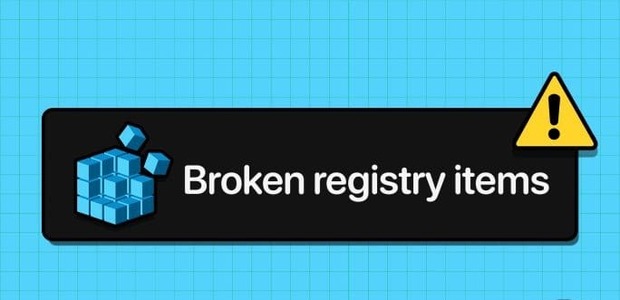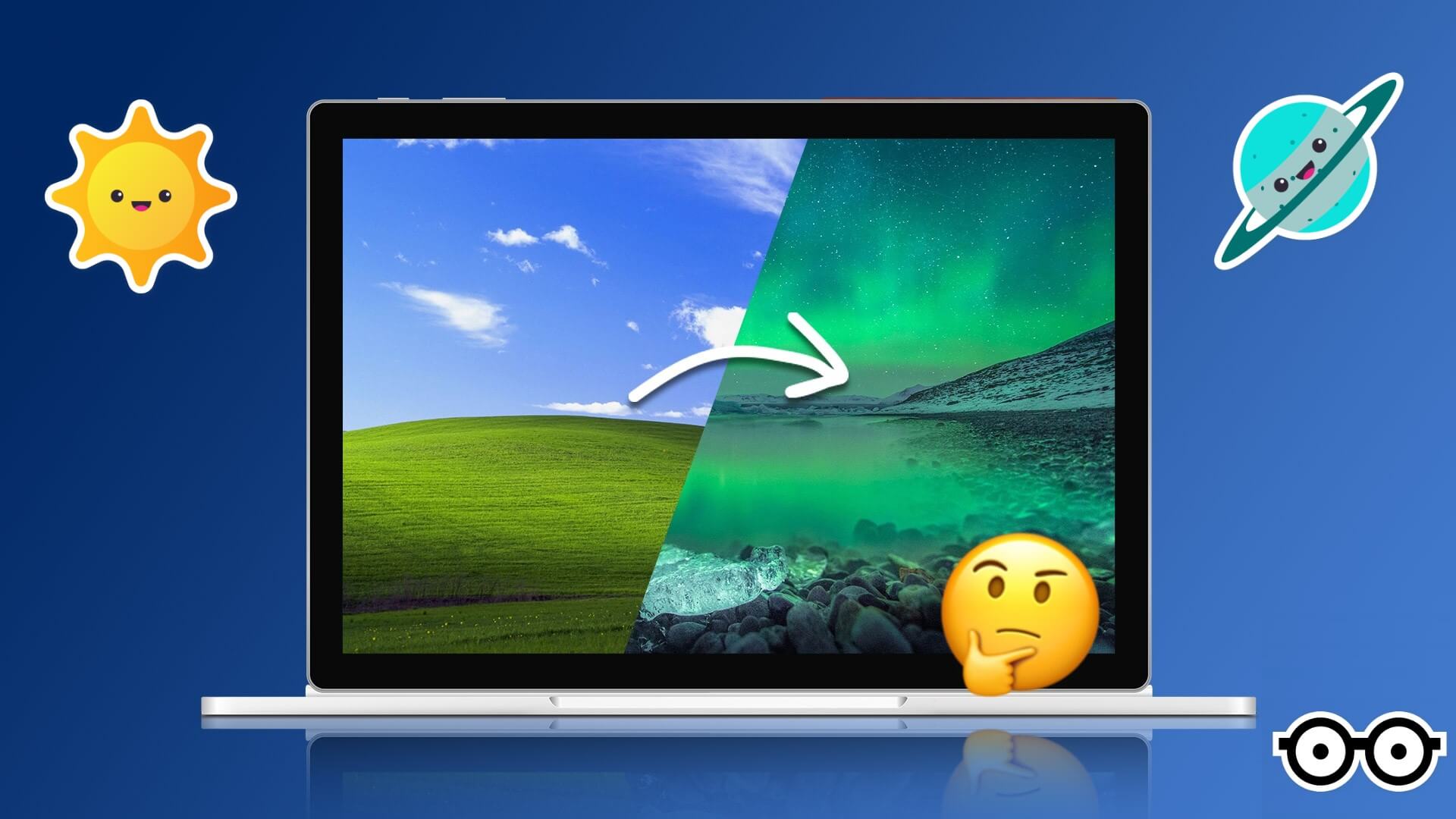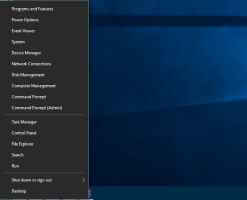Когда вам нужно вставить оглавление в документ, вы часто создаёте его с нуля. Microsoft Word позволяет легко добавить оглавление в любую часть документа. Существует простой способ вставить оглавление в... Microsoft Word для Windows и Мак.
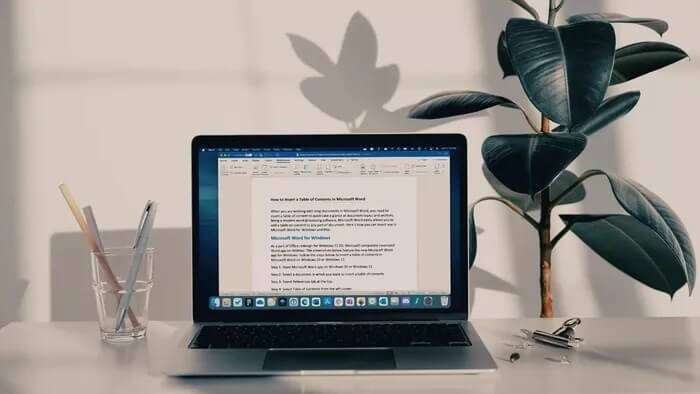
Как вставить оглавление в Microsoft Word для Windows
как часть Обновленный Office для Windows 11 Microsoft обновила своё настольное приложение Word. На снимках экрана ниже представлена последняя версия приложения Microsoft Word для Windows. Чтобы вставить оглавление в Microsoft Word для Windows 10 или Windows 11, выполните следующие действия.
Шаг 1: Откройте приложение Microsoft Word в Windows 10 или Windows 11.
Шаг 2: Выберите документ, в который вы хотите вставить оглавление.
Шаг 3: Выберите вкладку «Ссылки» вверху.
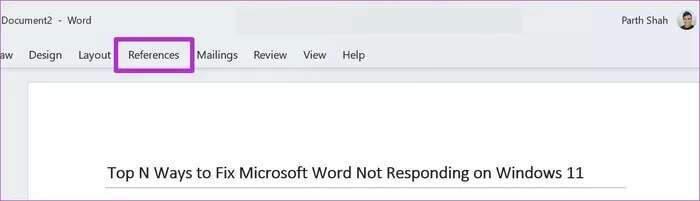
Шаг 4: Выберите «Содержание» в левом углу.
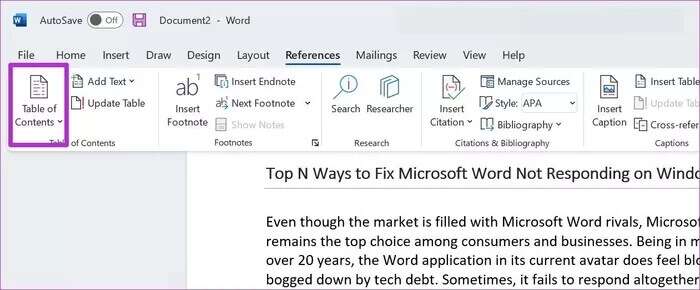
Вы можете либо добавить оглавление вручную, либо создать его вручную. Word автоматически создаст оглавление на основе заголовков из вашего документа.
Если вы хотите вручную ввести заголовки, выберите третью таблицу из списка. Мы выбираем автоматический вариант, поскольку уже добавили заголовки в документ.
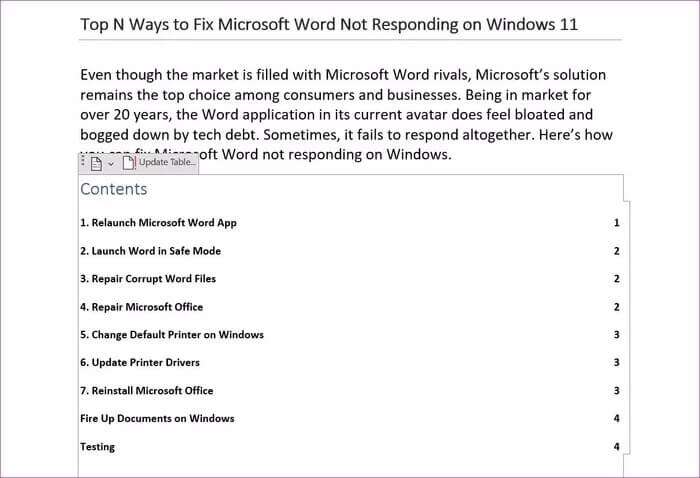
Одним щелчком мыши вы увидите оглавление с номерами страниц в документе.
Продолжая работу с документом, вы можете добавлять в него новые заголовки. Оглавление по умолчанию в этом случае не обновляется автоматически. Для этого наведите указатель мыши на оглавление и выберите «Обновить таблицу» в небольшом всплывающем меню.
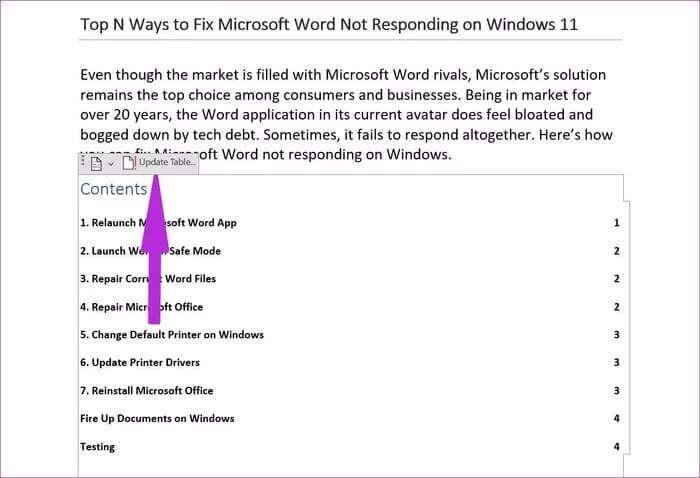
Как вставить оглавление в Microsoft Word для Mac
Возможность вставки оглавления в Word также доступна на Mac. Действия в основном идентичны, но интерфейс немного отличается. Следуйте инструкциям ниже.
Шаг 1: Открыть Microsoft Word На Mac выберите документ.
Шаг 2: Нажмите ссылки В Панель меню.
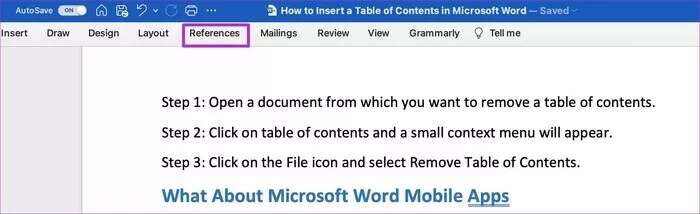
Шаг 3: Найдите "оглавление" Разверните список с помощью стрелки вниз.
Удивительно, но в Microsoft Word для Mac есть больше стилей для добавления оглавления, чем в Windows.
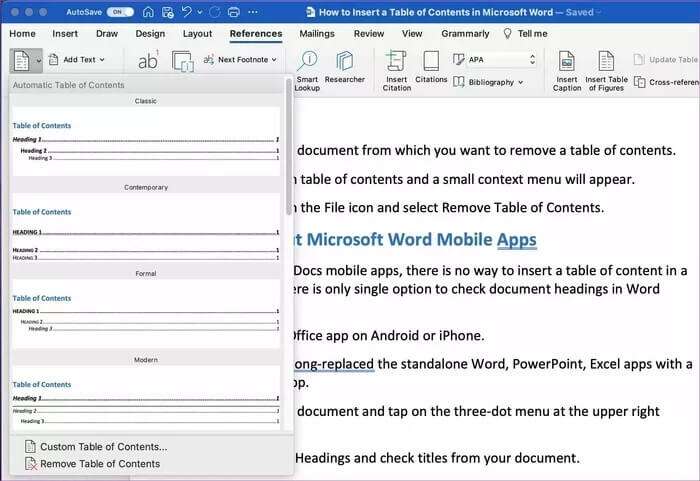
Вы можете выбрать классический, формальный, современный, минималистичный или современный стиль. Прежде чем вставлять оглавление, убедитесь, что курсор находится в правильном месте. Иначе оглавление может оказаться внизу, что сведет на нет весь смысл.
Как настроить оглавление в Microsoft Word
Если вам не нравится стиль оглавления по умолчанию, вы можете легко настроить его по своему вкусу. Вот как это сделать.
Шаг 1: Из Документ Word , Найдите ссылки Развернуть список оглавление.
Шаг 2: Найдите Пользовательское содержание из списка.
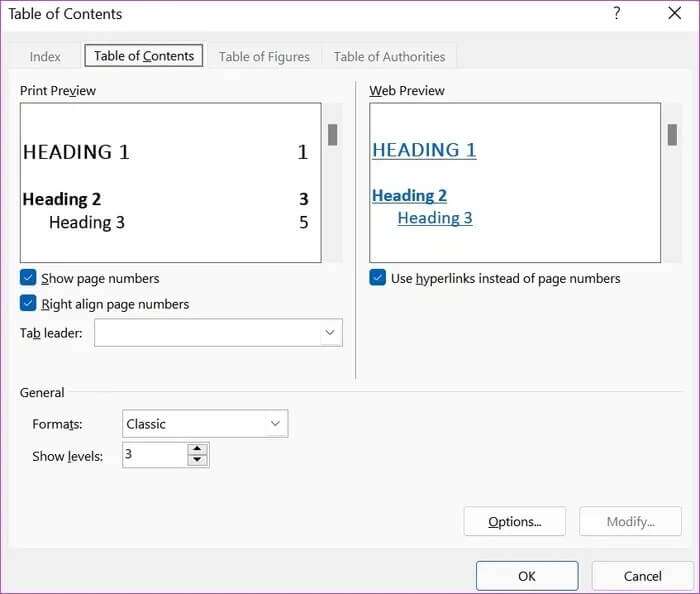
Шаг 3: Вы можете отключить нумерацию страниц, изменить значок вкладки, настроить меню форматирования и многое другое.
Вы можете просматривать веб-таблицу в режиме реального времени для предварительного просмотра содержимого из того же меню. Пользователи также могут отключить гиперссылки. Внесите необходимые изменения и нажмите «ОК» внизу.
Вы увидите возможность обновить текущее оглавление, применив новый стиль. Нажмите "Ага" Наслаждайтесь новым пользовательским оглавлением в Microsoft Word.
Удалить оглавление
Если вы хотите удалить оглавление из Microsoft Word, вы можете легко сделать это всего за несколько щелчков мыши.
Шаг 1: Открыть документ из которого вы хотите удалить оглавление.
Шаг 2: Нажмите Оглавление , и появится небольшое контекстное меню.
Шаг 3: Нажмите Значок файла и выберите Удалить оглавление.
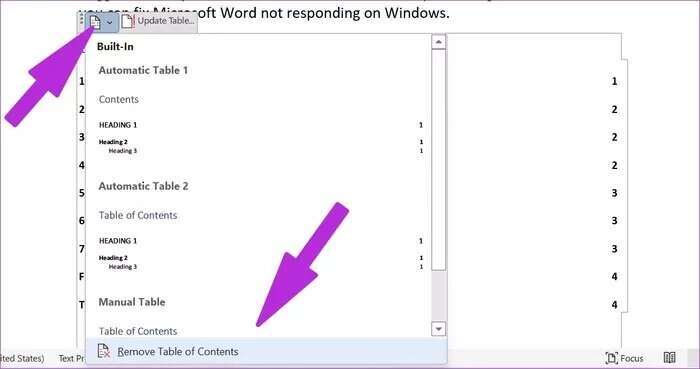
А как насчет приложений Microsoft Word для iOS и Android?
В отличие от мобильного приложения Google Docs, в документ нельзя вставить оглавление. В мобильном приложении Word есть один способ проверить заголовки документов.
Шаг 1: Открыть Приложение Office على Android أو iPhone.
Microsoft уже давно заменила отдельные приложения Word, PowerPoint и Excel наОдно приложение Office на iPhone и Android.
Шаг 2: Открыть задокументировано и нажмите Список из трех пунктов в правом верхнем углу.
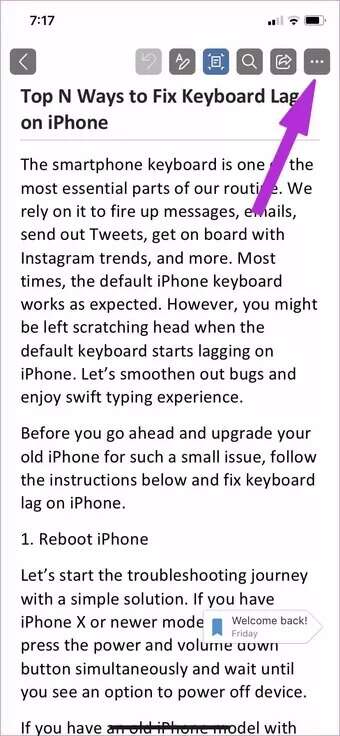
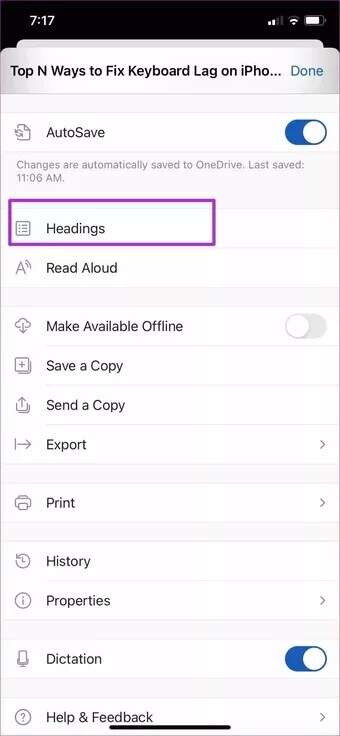
Шаг 3: Нажмите на Адреса и проверить Адреса Из вашего документа.
Упростите длинные документы Word
Добавление оглавления в Microsoft Word крайне важно, особенно если вы планируете поделиться документом с другими пользователями. Это позволяет другим пользователям быстро просматривать документ, не прокручивая его.